windows server 2008文件服务器搭建2种方案
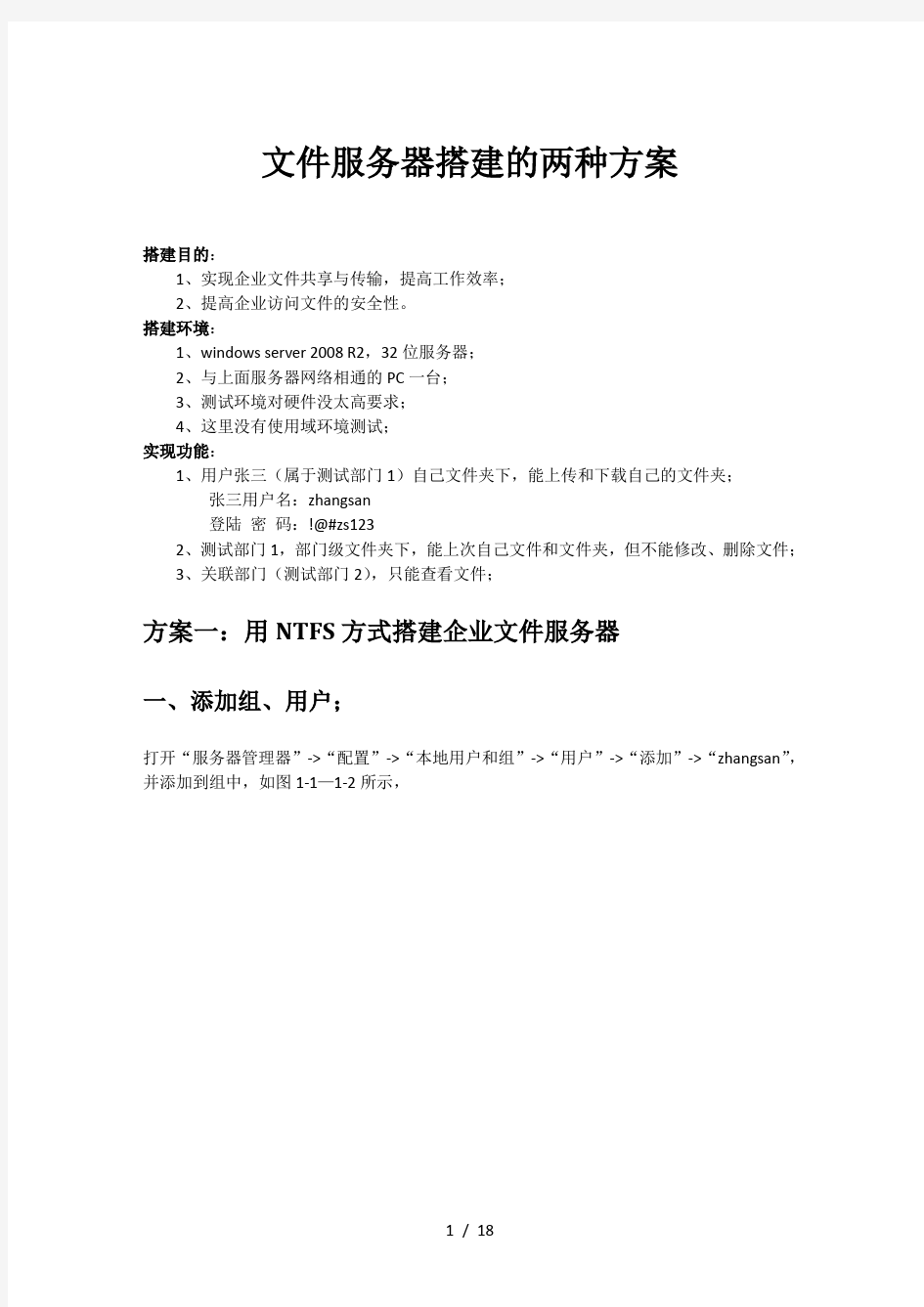

文件服务器搭建的两种方案
搭建目的:
1、实现企业文件共享与传输,提高工作效率;
2、提高企业访问文件的安全性。
搭建环境:
1、windows server 2008 R2,32位服务器;
2、与上面服务器网络相通的PC一台;
3、测试环境对硬件没太高要求;
4、这里没有使用域环境测试;
实现功能:
1、用户张三(属于测试部门1)自己文件夹下,能上传和下载自己的文件夹;
张三用户名:zhangsan
登陆密码:!@#zs123
2、测试部门1,部门级文件夹下,能上次自己文件和文件夹,但不能修改、删除文件;
3、关联部门(测试部门2),只能查看文件;
方案一:用NTFS方式搭建企业文件服务器
一、添加组、用户;
打开“服务器管理器”->“配置”->“本地用户和组”->“用户”->“添加”->“zhangsan”,并添加到组中,如图1-1—1-2所示,
图1-1
图1-2
二、设置组用户对组文件读取权限
2.1 设置共享文件;
设置文件夹“测试部门1”,共享名为:“test_share_dep”,如图2-1—2-9所示,
图
2-1
图2-2
图2-3
图2-4
图2-5
这样,组下面用户对这个文件夹下所有文件均有读取权限。
2.2 添加“安全”选项权限;
要添加“安全”选项权限,先把继承权限取消,然后进行添加,方法如图1-8—1-11所示,
图2-6
图2-7
图2-8
图2-9
接下来进行“添加”,操作如下图2-10—2-13所示,
图2-10
图2-11
图2-12
图2-13
这样组用户对于“测试部门1”文件夹拥有读取权限
三、设置个人文件夹对个人所有权限
3.1 设置“zhangsan”文件夹的共享;
设置张三具有读写权限,
在“测试部门1”文件夹下新建一个“zhangsan”的文件夹,共享设置如图3-1—3-4所示,
图3-1
图3-2
图3-3
图3-4
至此,张三对“zhangsan”文件夹拥有读写权限。
3.2 添加“安全”选项卡的特殊权限;添加方法如图3-5—3-8所示,
图3-5
图3-6
图3-7
图3-8
四、关系部门对文件夹的访问
此步骤同上面相同,先添加关系部门组,然后设置关系部门的权限。
五、测试
5.1 测试读取权限;
测试张三在共享文件夹“test_share_dep”下具有读取文件的权限
在远程PC上“win+R”组合按键,输入“\\192.168.1.112”(这是服务器的IP地址),输入用户名:zhangsan
密码:!@#zs123
如图5-1所示,
图5-1
然后进入“test_share_dep”文件夹,新建一个文件,如图5-2所示,
可见,对应组文件夹下,用户没有修改权限,只有读的权限,
5.2 测试读和写的权限;
进入张三的文件夹“zhangsan”进去后新建一个文件,如图5-3所示
图5-3
可见,张三拥有读写权限。
如果需要添加更多的用户,按照此操作方法添加即可完成。
方案二:IIS下搭建FTP服务器
首先,在“服务器管理”-> “角色”->“添加角色”->“web服务器”,此步骤简单,所以不上图了,注意的是,一定要勾选“FTP服务”选项,“下一步”直到完成。
下面是设置FTP服务器了。如图6-1—6-3所示,
图6-2
图6-3
上图是已经新建了一个ftp_test,如果没有需要新建一个,方法比较简单。
然后再在“E:\ftproot”目录下新建“LocalUser”文件夹,然后再新建一个与账户名字相同的文件夹,这里服务器上有个“ftp_user”的用户,所以新建一个“ftp_user”的文件夹。
这样,服务器上可以新建多个用户并设置相应权限对文件进行下载。每个用户的资料都存放在对应的用户下面。
文件服务器搭建规划
文件服务器搭建规划?
一.现状分析。?
公司目前各部门、 同事之间如需资源共享基本上都通过 U 盘传输,
或者采取局域网共享方式实现,以上两种资源共享方式不但繁琐,且 对于一些机要文件来说,还存在一定的安全隐患。 技术人员编制的技术资料均存储于本地磁盘, 一旦本地磁盘发生 故障,将浪费大量的人力物力进行重新编制,再者公司个人办公电脑 缺乏相应的安全防护措施,一些技术资料、科研成果一旦泄露出去, 将对公司带来巨大的损失。 二.需求分析。 1.取缔现有的 U 盘、网络共享等文件传输方式,整合需要共享的 信息资源。 2.将共享文件按部门、类别进行分类整理归档。 3.根据访问人员的部门、职位情况设定对应权限。 三.目的。 1.使各类信息资源得到最大化合理利用,提高工作效率。 2.提高各类信息资源文件的安全性。 四.规划。 1.根据目前公司架构,搭建文件服务器的简易拓扑图如下:
OA 服务器 病毒服务器 财务服务器 文件服务器
注释:?
1> 现有的 OA 服务器,为实现公司无 纸化办公需求; 2> 公司病毒服务器,作为各服务器及 公司网络内 PC 端提供病毒库更新 源,为公司网络安全保驾护航; 3> 财务服务器,存放财务数据,现有 用友 U8 系统服务器端;
UPS?
服务器
?
` ` ` `
4> 新架设的公司文件服务器,存放公
司各类文件,提供良好的共享支持 服务。?
PC
2.文件服务器文件夹设定及权限分配。 根据公司组织架构,分别设置总经理、财务总监、总工程师文件 夹各一个,部门文件夹 7 个,部门文件下设部门临时文件夹及员工文 件夹,另设公司共享资源文件夹。各文件夹权限分配如下: 1> 总经理文件夹只允许总经理完全控制,其他任何人包括系统 管理员都无权进入,拒绝访问。另总经理对各子部门所有文 件夹具有读取,目录查看的权限。 2> 财务总监文件夹只允许财务总监完全控制,除总经理外,其 他任何人包括管理员都无权进入,拒绝访问。另财务总监对 财务部、IT 部所有文件夹具有读取,目录查看的权限。
windows server 2012 r2 文件服务器安装与配置
Windows Server 2012 R2 文件服务器安装与配置01 之目录说明 Windows Server 2012 R2 文件服务器安装与配置02 之基础说明与安装 一、文件服务器的基础说明 文件服务器是企业里面用的最多的服务器之一,它主要用于提供文件共享。 为了配合文件服务器的权限管理,从WindowsServer2008新增了文件服务器资源管理器,其实在WindowsServer2003里面也有文件服务器资源管理器的功能,只是放于DFS功能模块里面了。 文件服务器资源管理器是一组可让你对文件服务器上存储的数据进行管理和分类的功能。文件服务器资源管理器包括以下功能: l文件分类基础结构文件分类基础结构通过分类流程的自动化提供对数据的洞察力,从而让你更有效地管理数据。你可以基于此分类对文件进行分类并应用策略。示例策略包括限制访问文件的动态访问控制、文件加密和文件过期。可以使用文件分类规则自动分类文件,也可以修改所选文件或文件夹的属性手动分类文件。 l文件管理任务文件管理任务可让你基于分类对文件应用有条件的策略或操作。文件管理任务的条件包括文件位置、分类属性、创建文件的数据、文件的上一次修改日期或上一次访问文件的时间。文件管理任务可以采取的操作包括使文件过期、加密文件的功能,或运行自定义命令的功能。 l配额管理配额允许你限制卷或文件夹可拥有的空间,并且它们可自动应用于卷上创建的新文件夹。 你还可以定义可应用于新卷或文件夹的配额模板。 l文件屏蔽管理文件屏蔽可帮助控制用户可存储在文件服务器上的文件类型。你可以限制可存储在共享文件上的扩展名。例如,你可以创建文件屏蔽,不允许包含MP3扩展名的文件存储在文件服务器上的个人共享文件夹上。 l存储报告存储报告可用于帮助你确定磁盘使用的趋势以及数据分类的方式。你还可以监视尝试要保存未授权文件的一组所选用户。
服务器部署方案
FMScms网站包含2个部分,即为客户端和服务端。 客户端:网站前台+网站后台 服务端:FMS直播软件和组件 FMS主播系统工作图解 FMS主播系统服务器架构以及硬件级宽带需求说明 FMS服务器安排需要两部分,WEB服务器以及FMS直播服务器,即为开始所说的用程序的2部分。 WEB服务器的作用是用来安装承载用户访问的客户端(网站或者移动端前台) FMS直播服务器的作用是用来接收处理并发布直播视频流 一般来说,WEB服务器的要求不高,普通的服务器或者云主机就可以满足需求,FMS服务器相对来说带宽要求较高,硬件要求:市面上配置不错的独立服务器即可满足,当然还是推荐SSD固态硬盘。 服务架构图
服务器架构方案一: FMS直播中可以通过调整视频直播品质来调整带宽占用大小(视频品质数值范围1-100,数值越小品质越差) 1、通常一个在线观众要流畅清晰的观看标清视频需要大概30k~40k的带宽流量。 2、带宽的换算方法是128k的流量需要1M的网络带宽。 3、服务器所要负载的带宽是按可承载的最高并发流量计算出来的。并发流量是指同时访问资源的流量值, 如果是利用FMS技术,要想满足并发流量的需求就需要将流量累加。如100人同时访问视频资源则可计算出:100人 * 30k = 3000k 3000k ÷ 128k/M = 23.4M(约20M带宽) 如果网站的视频观众最高并发量时达到100人,就需要至少20M的带宽; 如果网站的视频观众最高并发量时达到1000人,就需要至少200M的带宽; 如果网站的视频观众最高并发量时达到5000人,就需要至少1000M的带宽; 推荐服务器: 服务器的配置重点在于带宽,根据市场了解G端口<1000M带宽>的服务器 推荐硬件配置 固态硬盘,大内存即可,CPU占用率相对较低,目前没有一定数量的真实用户,暂时不能测试出对服务器硬 件的消耗值,不过16G内存的服务器承载5000人同时观看直播。 服务器架构方案二:
WIN2008 R2 域控服务器安装过程
WINDOWS SERVER 2008 R2 域控制器安装过程 有人将是从第一台DC开始的。的确,AD的起点是从安装第一台DC开始的。但是,可能很少有人会意识到在安装第一台DC时,实际上是在部署AD的第一个域——根域,第一棵域树,乃至实现一个单域的域林。只不过这个林中只有一棵域树,这棵域树中只有一个域,而且域中就只有这一台计算机——第一个DC。 由此可见,在企业中即使是在部署安装第一台DC之前,所考虑的并不仅仅是怎样去安装一台域控制器那么简单,而是要考虑好整个域林、域树的规划,以及相关服务,如:DNS服务等的规划的部署。并且要考虑清楚,每一个服务实现的位置,每一个步骤实现的做法。只有这样走下来,所部属的AD才能更大的满足现在和以后的需要。在此,由安装域林中第一台DC的过程,可以了解到在部署前需要考虑的一系列基本问题。 一、DC网络属性的基本配置 对于将要安装成为DC的服务器来讲,其系统配置以及基本的磁盘规划在此就不在累述了,但是关键的网络连接属性是必须要注意的。可以通过打开本地连接的属性来进行配置其IP属性。作为服务器DC的IP地址一定要是静态的IP地址,虽然不一定需要配置默认网关,但是DNS服务器指向一定要配置正确,因为AD的工作是紧密依赖于DNS服务的。本实例中整个微软网络环
境都是白手起家的,考虑让这第一台DC同时充当企业网络中的DNS服务器,故需要将其首选DNS服务器地址配置为本台计算机的IP地址(如图1)。 图1 由于WIN08R2默认防火墙配置是根据连接网络类型来实施过滤的,所以,最好通过“网络和共享中心”将其网络类型有默认识别为的“公用网络”更改为“专用网络”(如图2)。
公司文件服务器的搭建与管理
北京****公司网络改造工程 一、需求分析 客户需求: 公司原来使用中所有数据是通过U盘交换,由于这样导致此工作十分不便,现需要改变这种状况。总经理说“这次网络更改希望能够加强企业信息的安全,只有自已能够修改和读取全公司文档,各部门经理可以阅读本部门所有文件,公司员工只能读取和修改自已的文档,一定要注意不宜公开的文件安全性。”市场部文件允许读取和修改,禁止删除。 完成数据备份,并模拟数据丢失进行还原。完成数据备份,并模拟数据丢失进行还原。 分析 用window sever2008建立一个公司的文件服务器,Windows sever 易操作,易管理。配合使用NTFS文件系统实现文件袋的访问限制,能解决公司的数据交换问题并增强数据的交换安全,文件访问限制。 建立公司的局域网络,用网络能交换数据的特性来代替以前U盘拷贝传输数据的方式。二、规划 根据客户提供的信息,总经理下属有财务部、人事部、市场部和技术部四个部门,各部门设有经理并有下属员工共计24人。 需要配有24台PC 机,文件服务器1台,交换机4台。 1、建立用户和组 (1、各部门名单,如下: 总经理:巫江 财务部:张静李媛(部门经理) 人事部:吴建忠陈奇法(部门经理) 市场部:冯爱军齐彬陆明陆明张辉贾继蛇刘立徐春廖国才尹强沈洪张巍 (部门经理) 技术部:刘京陈奕张萌金淮刘万军宋敏华朱悦明杨秀仁(部门经理)
为了实现公司每个员工使用独立的用户名和密码登录服务器,需要为每个员工创建独立的账户和登录密码。 (2、目录结构 (3、网络配置 本网络在192.168.0.X网段工作,网关地址为192.168.16.1 255.255.255.0。 内网地址规划如下: 财务部:192.168.16.3-----192.168.16.4 人事部:192.168.16.5-----192.168.16.6 市场部:192.168.16.7-----192.168.16.17 技术部:192.168.16.0-----192.168.16.23 总经理:192.168.16.2 文件服务器:192.168.16.1 (4、人员权限设置
直播服务器配置方案
直播服务器配置方案(一) 一、方案原理说明: 本套方案通过直播页面配置边缘服务器以适应直播会议的最大访问量,本地PC机通过Flash Media Encode软件把摄像头捕获的是视频流直接推送至源服务器(接收直播流并处理分发给边缘服务器的主服务器,客户端不访问该源服务器,所以对该源服务器带宽要求不高,但是每个连接的客户端会有到源服务器的一个连接,因此对源服务器的资源配置要求会高些,例如内存,CPU等);同时源服务器接收到直播流后会将直播流分发给边缘服务器(客户端访问边缘服务器,对边缘服务器的带宽要求很高,但是对资源要求不高);在直播页面插入自己制作的FLASH播放器,FLASH播放器连接的服务器地址为边缘服务器地址IP,客户端通过播放器连接至不同的边缘服务器进行观看。 二、方案所需器材 1、Flash Media Encoder2.5编码软件,Flash Media Server3.5破解版 2、现场配置快速能连接Internet的PC机一台,安装Flash Media Encoder2.5编码软件及Flash Media Server3.5破解 版; 3、录制直播流的摄像机或者摄像头一个; 4、源服务器一台,安装Flash Media Server3.5破解版,保持默认配置; 5、边缘服务器若干台,安装Flash Media Server3.5破解版,配置为边缘服务器; 三、方案图示说明 四、方案描述 会场通过连接PC机的摄像头拍摄直播视频,通过PC机的编码软件推送直播流至源服务器,源服务器分发数据流至各个边缘服务器; 直播网页嵌入自己制作的FLASH播放器(每个播放器编码源于获取不同的边缘服务器),用户访问直播页面,通过程序控制展示给客户不同的FLASH播放器,各个不同的FLASH播放器获取不同的边缘服务器数据流,从而达到用户流的分配至不同的边缘服务器,实现直播分发的需求。
Windows Server 2012 R2 文件服务器安装与配置
WindowsServer2012R2文件服务器安装与配置01 文件服务器配置的相关目录
02 基础说明与安装 一、文件服务器的基础说明 文件服务器是企业里面用的最多的服务器之一,它主要用于提供文件共享。 为了配合文件服务器的权限管理,从Windows Server 2008新增了文件服务器资源管理器,其实在Windows Server 2003里面也有文件服务器资源管理器的功能,只是放于DFS功能模块里面了。 文件服务器资源管理器是一组可让你对文件服务器上存储的数据进行管理和分类的功能。文件服务器资源管理器包括以下功能: 文件分类基础结构文件分类基础结构通过分类流程的自动化提供对数据的洞察力,从而让你更有效地管理数据。你可以基于此分类对文件进行分类并应用策略。示例策略包括限制访问文件的动态访问控制、文件加密和文件过期。可以使用文件分类规则自动分类文件,也可以修改所选文件或文件夹的属性手动分类文件。 文件管理任务文件管理任务可让你基于分类对文件应用有条件的策略或操作。文件管理任务的条件包括文件位置、分类属性、创建文件的数据、文件的上一次修改日期或上一次访问文件的时间。文件管理任务可以采取的操作包括使文件过期、加密文件的功能,或运行自定义命令的功能。 配额管理配额允许你限制卷或文件夹可拥有的空间,并且它们可自动应用于卷上创建的新文件夹。你还可以定义可应用于新卷或文件夹的配额模板。 文件屏蔽管理文件屏蔽可帮助控制用户可存储在文件服务器上的文件类型。你可以限制可存储在共享文件上的扩展名。例如,你可以创建文件屏蔽,不允许包含MP3 扩展名的文件存储在文件服务器上的个人共享文件夹上。 存储报告存储报告可用于帮助你确定磁盘使用的趋势以及数据分类的方式。你还可以监视尝试要保存未授权文件的一组所选用户。 通过使用文件服务器资源管理器Microsoft 管理控制台(MMC) 或使用Windows PowerShell,可以配置和管理文件服务器资源管理器包含的功能。 二、文件服务器的基础安装 1、在服务器管理界面点击“添加角色和功能”,进入到“选择服务器角色”,选择“文件服务器”与“文件服务器资源管理器”。
wnowserver文件服务器搭建完整版
w n o w s e r v e r文件服务 器搭建 HEN system office room 【HEN16H-HENS2AHENS8Q8-HENH1688】
W i n2008----文件服务器一.项目概况 小明是一家从事信息技术的台资企业的网管,公司有总经理办公室,人事部,财务部,技术部等部门,共计员工150位,所用客户机均为xp系统,为方便公司电子办公,提高效率,公司需要搭建一台文件服务器,用于上传和下载公司部门资料。 二.实施任务描述 注意:接下来做的全部在域环境下的。由于没有强烈要求。所以在这里我就直接在域环境下做了。 1)建立各部门相对应的用户组。建立各部门用户组,为各部门用户建立相应的账号(每个部门至少两个账号:一名经 理与一名普通话员工)并添加到所在的部门组。 在ad用户和计算机里面创建ou。为总经理。 部门创建好了,接下来在ou里面创建两个用户和本地域组。 这里为什么选择本地域组呢?因为有些权限本地域才可以达到。 本地域组创建好后,把经理和普通用户加入到本地域组。 组和用户都已经创建好。 两个用户已经被添加到本地域组了。建立其它部门的用户和组在这里我就不截图了。步骤同上。 2)密码至少6位及为复杂密码。 开始---管理工具—组策略管理---找到相应的域。 打开组策略编辑器。
密码策略更改好了。需要刷新下策略。Gpupdate。 3)实现所有用户的工作环境与管理员相同。这里需要首先在文件服务器里面打开c盘,用户下面,到对话框的上面点 查看,工具,文件夹选项。显示隐藏文件夹。会出现一个 default文件夹。把里面的文件全部删除。这时候把用户 下面的administrator文件夹里面的文件全部复制到 default文件夹里(注意:这时候肯定复制不了。因为 administrator里面的配置文件正在被管理员使用,这时 我们得把部门里面的用户加入到到本地管理员组里面,让 他有权限复制和登录。 这是用于进去要复制东西。不然就不用加入管理员组。直接可以在组策略里设置允许交互式登录。(这是在域环境下。如果在工作组下面就不用这么麻烦了。) 用jingli用户登录。把c盘用户下的administrator里的文件全部复制到default里面。(首先要把default里的文件删除掉。意思就是把原先的配置文件删掉。把管理员的配置文件复制进来。 现在就是已经把管理员里的文件全部复制到default里面了。接下来用别的用户登录。就可以实现和管理员在同一环境了。 拓展:允许交互式登录方法 在这里也需要把管理员组添加进来。不然不可以操作。 现在我们就用人事部经理来登陆下。看登录是不是和管理员环境一样。(但是为了效果明显,还是把用户加入到管理员组。)
文件服务器搭建
文件系统管理 在文件系统管理中,Windows Server 2003 R2提供了丰富而且非常重要的各种管理功能,如文件夹共享及共享权限、NTFS安全访问权限、DFS(分布式文件系统)和EFS(加密文件系统)等。文件夹共享权限和NTFS文件访问权限不仅关系到用户对象的实际文件操作权限,还关系到整个网络系统的安全,特别是NTFS文件访问权限,它涉及到了Windows Server 2003域管理的各个方面。它是本章的重点与难点。 另外,在Windows Server 2003中,文件资源的管理通常是通过文件服务器管理器来集中管理的。本章也将介绍文件服务器的安装与使用。 DFS为网络中文件资源的共享和管理提供了极大的便利,在一些较大的企业域网络中应用非常广泛。这也是本章的重点之一。 因为EFS技术和应用已在本系列丛书《网管员必读——网络安全》(第2版)一书中有详细介绍,故在此不再赘述。 本章重点 文件服务器的主要功能与安装 共享文件夹的创建与权限配置 在文件服务器上管理共享文件夹、共享会话和打开的共享文件 NTFS文件和文件夹访问权限及配置 DFS的主要特性 DFS配置与管理(包括DFS根目录、DFS根目标、DFS链接、DFS目标) 5.1.1 文件服务器的主要功能 5.1 文件服务器的配置 在Windows Server 2003系统的文件系统中,引入了许多新的或改进特性,如DFS(分布式文件系统)、EFS(加密文件系统)、共享文件夹的卷影副本、远程文档共享、SAN技术支持等。具体参见本书的第1章相关内容。 5.1.1 文件服务器的主要功能 在企业网络中,为了有效地进行各项文件管理功能,通常是把一台运行Windows Server 2003系统的成员服务器配置成"文件服务器"(并非一定是域控制器)。文件服务器提供网络上的中心位置,可供存储文件并通过网络与用户共享文件。当用户需要重要文件(如项目计划)时,他们可以访问文件服务器上的文件,而不必在各自独立的计算机之间传送文件。如果网络用户需要对相同文件和可通过网络访问的应用程序访问权限,就要将该计算机配置为文件服务器。 默认情况下,文件服务器角色安装有下列功能。 1.文件服务器管理 文件服务器管理控制台为管理文件服务器提供集中的工具。使用文件服务器管理,可以创建和管理共享,设置配额限制,创建存储利用情况报告,将数据复制到文件服务器和从文件服务器中复制数据,管理存储区域网络(SAN),以及与UNIX和Macintosh系统共享文件。 2.存储报告 使用存储报告,可以分析服务器上的磁盘空间是如何使用的。例如,可以生成识别重复文件的按需或计划报告。然后删除这些复制文件以便回收磁盘空间。 3.配额和文件屏蔽 使用配额,可以限制卷或文件夹子树大小。可以将Windows配置为在达到配额限制时通知您。使用文件屏蔽,可以防止某些类型的文件被保存到文件夹或卷。文件屏蔽有助于确保用户不在服务器上保存某些可能导致用户违反知识产权法的非关键性数据和文件。 4.DFS管理
服务器搭建步骤
服务器搭建步骤 Company Document number:WUUT-WUUY-WBBGB-BWYTT-1982GT
服务器第一项:设置ip地址 方法:在网上邻居上单击鼠标右键,选择属性,在本地连接上单击鼠标右键,选择属性,选择tcp/ip 打开ip地址设置窗口。选择使用下面的ip地址,安装题目要求输入地址。 设置多个ip地址:单击高级,ip下选择添加。 第二项:创建本地组和本地用户 方法:在我的电脑上单击鼠标右键,选择管理, 1、在左侧任务栏中,选择用户和组,在用户或组上单击鼠标右键,选择新用户或组 2、单击用户或组,在右侧空白处单击鼠标右键,选择新用户或组。 给组添加用户的方法: 双击组,打开组属性对话框,单击下方,添加按钮单击高级,单击立即查找,选择要添加的用户,按住ctrl添加多个用户。 第三项:安装配置DNS 安装组件方法:单击开始下控制面板下添加删除程序,打开添加删除程序对话框,选择添加删除w组件,找到网络服务,双击打开,选择域名系统DNS. 单击确定,单击下一步。 配置方法:第一步:单击开始,管理工具下DNS。 第二步:1、在服务器名称上单击鼠标右键,选择配置DNS服务器或2、单击选中服务器,单击菜单栏操作下配置DNS服务器。
第三步:单击下一步 第四步:单击选择:创建正向和反向查找区域,单击下一步 第五步:选择是,创建正向查找区域。单击下一步 第六步:选择主要区域,单击下一步 第七步:输入区域名称,单击下一步。 第八步:选择创建新文件、、、、、、单击下一步。 第九步:选择不允许动态更新,单击下一步。 第十步:单击是,现在创建反向查找区域,单击下一步 第十一步:单击主要区域,单击下一步。 第十二步:输入网络id:ip地址前三段。单击下一步 第十三步:单击下一步 第十四步:单击下一步 第十五步:选择是,应当将查询转发、、、、、输入题目中所给的ip地址,如果没有给就选择否。单击下一步 第十六步:截图,保存到工程文档,单击完成。
局域网文件共享服务器搭建初稿方案
局域网文件共享服务器搭建初稿方案 一.需求分析 1.公司有7个大部门,分别为:综合部、技术部、质量部、生产部、采购物流部、商务部、财务部。 2. 各部门的文件夹只允许本部门员工有权访问;各部门之间交流性质的文件放到公用文件夹中。 3. 每个部门都有一个管理本部门文件夹的管理员账号和一个只能新建和查看文件的普通用户权限的账号。 4. 公用文件夹中分为存放共享各部门的文件夹和工具软件文件夹。 5. 对于各部门自己的文件夹,各部门管理员具有完全控制权限,而各部门普通用户可以在该部门文件夹下新建文件及文件夹,并且对于自己新建的文件及文件夹有完全控制权限,对于管理员新建及上传的文件和文件夹只能访问,不能更改和删除。不是本部门用户不能访问本部门文件夹。 6. 对于公用文件夹中的各部门共享文件夹,各部门管理员具有完全控制权限,而各部门普通用户可以对文件夹进行访问查看,但不能更改和删除。本部门用户(包括管理员和普通用户)在访问其他部门公共共享文件夹时,只能查看不能修改、删除、新建。对于存放工具软件的文件夹,只有管理员有权限,其他用户只能访问。 二.规划 根据公司需求情况,现做出如下规划: 1. 在系统分区时单独分一个Company的区,在该区下有以下几个文件夹:综合部、技术部、质量部、生产部、采购物流部、商务部、财务部、公共文件。在“公共文件”下又有以下几个文件夹:综合部、技术部、质量部、生产部、采购物流部、商务部、财务部、工具软件。 2. 各部门对应的文件夹由各部门自己管理,工具软件文件夹由管理员维护。 3. 账号角色划分为超级管理员组、部门管理员组、普通用户组。 3.1超级管理员组用户账号: superadmin; 3.2部门管理员组包含用户 3.2.1综合部管理员账号:zhbadmin;密码: 3.2.2技术部管理员账号:jsbadmin;密码: 3.2.3质量部管理员账号:zlbadmin;密码: 3.2.4生产部管理员账号:scbadmin;密码: 3.2.5采购物流部管理员账号:cgbadmin;密码: 3.2.6商务部管理员账号:swbadmin;密码: 3.2.7财务部管理员账号:cwbadmin;密码: 3.3普通用户组分为:zhbuser;jsbuser;zlbuser;scbuser;cgbuser;swbuser;cwbuser 密码:和各普通用户名对应的一样。 文件夹之间的关系请见下图:
Windows Server 2008 R2文件服务器群集
一、准备工作: 注:此实验可在VMWare WorkStation中完成!(一)服务器相关参数: 1. DC Server OS: Windwos Server 2008 R2 AD Name: https://www.wendangku.net/doc/95534340.html, Hostname: Mail IP: 192.168.1.226/24 dg: 192.168.1.1 DNS: 192.168.1.226 DNS: 202.96.209.133 2. Node FileServer OS: Windwos Server 2008 R2 AD Name: https://www.wendangku.net/doc/95534340.html, Hostname:FileSVR Heartbeat: 10.0.0.1/8 IP: 192.168.1.224/24 dg: 192.168.1.1 DNS: 192.168.1.226 DNS: 202.96.209.133 3. Node SQLServer OS: Windwos Server 2008 R2 AD Name: https://www.wendangku.net/doc/95534340.html, Hostname: SQLSVR Heartbeat: 10.0.0.2/8 IP: 192.168.1.225/24 dg: 192.168.1.1 DNS: 192.168.1.226 DNS: 202.96.209.133 4. Cluster Node Server IP: 192.168.1.203/24 Hostname: ClusterServer FS 二、安装文件服务角色: 注:在FilesSVR和SQLSVR服务器上分别安装文件服务
1. 开始 ---> 所有程序 ---> 管理工具 ---> 服务器管理器 ---> 角色 ---> 添加角色 ---> 文件服务 2. 点击下一步……直到下图为止
机房服务器硬件配置方案样本
机房服务器硬件配置方案 一、入门级常规服务器硬配置方案: 备注: 作为WEB服务器, 首先要保证不间断电源, 机房要控制好相对温度和湿度。这里有额外配置的UPS不间断电源和稳压器, 此服务器配置能胜基本的WEB请求服务, 如大量的数据交换, 文件读写, 可能会存在带宽瓶颈。
二、顶级服务器配置方案 备注: 1,系统支持Windows Server R2 Enterprise Edition、 Windows Server R2 Web Edition、 Windows Server R2 x64 Enterprise Edition、 Windows Server R2 x64 Standard Edition、 Windows Storage Server R2 Workgroup Edition 2,工作环境: 相对工作温度10℃-35℃, 相对工作湿度20%-80% 无冷凝, 相对存储温度-40℃-65℃, 相对湿度5%-95% 无冷凝 3,以上配置为统一硬件配置, 为DELL系列服务器标准配置, 参考价位¥13000
WEB 服务器软件配置和安全配置方案 一、系统的安装 1、按照Windows 安装光盘的提示安装, 默认情况下没有把IIS6.0安装在系统里面。2、 IIS6.0的安装 开始菜单—>控制面板—>添加或删除程序—>添加/删除Windows组件 应用程序———https://www.wendangku.net/doc/95534340.html,( 可选) |——启用网络 COM+ 访问( 必选) |——Internet 信息服务(IIS)———Internet 信息服务管理器( 必选) |——公用文件( 必选) |——万维网服务———Active Server pages( 必选) |——Internet 数据连接器( 可选) |——WebDAV 发布( 可选) |——万维网服务( 必选) |——在服务器端的包含文件( 可选) 然后点击确定—>下一步安装。 3、系统补丁的更新 点击开始菜单—>所有程序—>Windows Update 按照提示进行补丁的安装。 4、备份系统 用GHOST备份系统。
Windows 2008 R2详细部署WSUS要点
Windows 2008 R2 SP1部署WSUS 3.0 SP2 1 实验环境 1)域: 域名为https://www.wendangku.net/doc/95534340.html,; 网段:192.168.0网段,不连接外网。 域功能级别和林功能级别为Windows server 2003模式。 2)DC服务器: 域控制器; Windows2008 R2 SP1企业版; 主机名:DC01 5个操作主机角色服务器; 证书服务器; DNS服务器IP地址为192.168.0.101; IP地址为192.168.0.101。 3)WSUS服务器: Windows2008 R2 SP1企业版; 主机名:WSUS01; 不加入https://www.wendangku.net/doc/95534340.html,域; 主机双网卡: 网卡一的IP地址为192.168.0.108; 网卡二的IP地址为DHCP自动分配,连接外网。 4)客户端: Windows7企业版X86; 主机名:WIN701; 加入https://www.wendangku.net/doc/95534340.html,域; DNS服务器IP地址为192.168.0.101; IP地址为192.168.0.103。 2 安装WSUS SP2准备 1) 以本地管理登陆WSUS01服务器。 2) 安装Microsoft Report Viewer Redistributable 2008,下载链接: https://www.wendangku.net/doc/95534340.html,/downloads/zh-cn/details.aspx?displaylang=zh-cn&FamilyI D=6ae0aa19-3e6c-474c-9d57-05b2347456b1 3) 运行Report Viewer.exe文件,下一步。
4) 接受协议,选择“安装”。
文件服务器搭建手册
文件服务器搭建手册 目录 一、启用文件服务器 二、建立文件夹结构 三、配额和阴影复制及索引简介 四、利用文件服务器管理控制台创建共享 五、设置共享及NTFS权限 六、在AD中发布及查找共享 七、使用DFS管理共享及FRS复制 八、总结 一、启用文件服务器 Windows2003管理工具里有一项叫--管理您的服务器、打开此工具后我们可以看到该服务器上已经启动的所有服务并可以这些服务进行有效的管理。其中有项是-管理此文件服务器。启用它就可以进行文件服务器下一步操作了。 二、建立文件夹结构 一个良好的文件夹结构可以让管理员的维护工作更轻松更方便。下面根据湖北区的网络状况设计的文件夹结构图:
下面是张可见的公共视图: 正常下只需要显示出这几个文件夹就可以了。加$号并不需要所有用户可见,能够正常访问即可!
三、配额和阴影复制及索引简介(只是介绍,因为暂时都没利用) 1.磁盘配额 可以在每一个磁盘针对某个用户(不能针对组及OU)设置它的硬盘使用额度。并且能够设置警告、提示、拒绝访问的等功能。因为湖北区人数不是太多,所有没有必要进行配额限制,如果其他地方人数很多磁盘空间相对紧张,可以适当的对某些用户进行配置。
2.阴影复制 卷阴影复制是windows2003的一个新特征,它能够在固定的间隔自动获取共享文件夹中文件的快照,这种阴影复制特性可以帮助恢复文件的以前版本,而不必求助与备份。虽然有适当的恢复功能当可能会对DC的磁盘及运作性能造成一定的影响,而且也需要占用一定的磁盘空间,所以阴影功复制功能不会取代常规备份,想要启用这各特征还需要在客户端部署Previous Versions客户。
图片服务器搭建方案
图片服务器搭建方案 1.FTP ●优点: 可以使用任意服务器或云服务作为FTP服务端。 FTP服务端没有操作系统限制。 代码完成后形成模块,任意程序都可使用。 读取图片时不占用应用服务器资源。 ●缺点: 需要编写的代码较多。 前端显示图片会暴露FTP服务器的地址。 FTP服务器需要做端口映射。 传输速度一般。 同步上传思路需要修改的方法较多。 ●使用技术: FTP服务端,JDK1.6中rt.jar包自带的FtpClient。 ●实现思路: 保持源码不修改,异步上传思路是在上传完成后启动FTP上传线程,在不影响用户操作的情况下将图片上传到FTP服务器,同步上传思路是在上传图片过程中,将文件流对象直接上传到FTP服务器,而不是保存到本地。 ●当前图片上传思路: 调用保存图片方法–获取当前应用程序完整路径–追加”upload”–追加用户名、理赔编码、时间戳.jpg –判断路径是否存在,不存在则创建–文件 流上传图片–调用水印方法–保存相关数据到图片信息表–结束。 ●修改后的思路(异步): 上传到应用服务器:调用保存图片方法–获取当前应用程序完整路径–追加”upload”–追加用户名、理赔编码、时间戳.jpg –判断路径是否存在,不存 在则创建–文件流上传图片–调用水印方法–保存相关数据到图片信息表 –开始FTP上传线程–结束。 FTP上传线程:开始–登录到FTP –遍历当前上传目录下的图片文件,获取路径–解析目录,判断目录在FTP服务器上是否存在,不存在则创建–调用 FTP上传方法上传图片–删除应用服务器端的图片–完成。 ●修改后的思路(同步): 调用保存图片方法–文件流接收图片保存到对象中–调用水印方法–登录到FTP –追加用户名、理赔编码、时间戳.jpg –判断路径是否存在,不存在 则创建–文件流上传图片–保存相关数据到数据库日志表–结束。 注:同步上传方式需要修改水印方法。同步上传等待时间高于异步上传。2.Windows共享目录
服务器虚拟化部署方案
服务器虚拟化部署 方案
1.1.1.服务器虚拟化部署方案 1.1. 2.数据库服务器设计说明 在数据库服务器的配置中,对数据库服务器性能影响较大的有: CPU:数据库查询和修改操作都需要消耗大量的CPU资源,另外数据库都是多线程应用程序,使用SMP(对称多处理)系统能够提供更好的性能。CPU缓存结构也很重要,因为数据库的对缓存的点击率是很高的。 内存:最重要的性能因素。数据库需要大量的内存来缓存数据。如果服务器没有足够的内存来作为数据缓存,将使
用磁盘子系统作缓存,磁盘子系统的访问速度比内存低很多,这样就会降低系统性能。内存太低,甚至会因为过于频繁的磁盘访问而导致服务器死机。配置256GB DDR3内存,以满足应用系统的数据缓存。 磁盘:即使内存很充分,系统还得执行大量的磁盘I/O,从硬盘中读取数据并写入修改的数据,因此磁盘的访问速度对性能影响也很大。另外,磁盘中的数据非常重要。为了提高访问数据库的性能,并保护磁盘中的重要数据,RAID磁盘控制器成为数据库服务器的标准配置。针对数据库随机读操作更多的特性,RAID5是最常见的选择。 另外每个数据库服务器包含两个HAB卡,光纤磁盘阵列包含两个磁盘控制器。数据库服务器经过SAN 光纤交换机与光纤磁盘阵列相连。任何一个数据库服务器与交换机之间的通路断掉均能够从另外一个HBA卡与交换机的通路上继续进行数据的传送。当任何一个交换机与磁盘阵列之间的通路断掉均能够从另外一个交换机与光纤盘阵控制器上的通路继续进行数据的传送。 数据库系统的衡量标准一般有两个:一个是整个数据库系统的运行性能,包括了一些典型操作的响应时间,以及在系统负载比较大的情况下,系统依然要有合理的运行表现;第二个是数据库系统的稳定性,即数据库系统能够稳定持续运行的时间,一般要求能够达到7×24。
服务器安装Windows server 2008 R2企业版步骤
服务器创建raid10方式并安装Windows server 2008 R2企业版步骤 用U盘安装并创建RAID10(必须是四块硬盘): 一、在服务器上创建RAID10 1、在安装系统前,需要先准备好Windows server 2008 R2映像 文件并拷贝到U盘中。 2、利用U盘镜像制作工具在U盘中制作引导(例如UltraISO Portable v9.6.1.3016)。 3、将U盘插到服务器上,在启动界面显示硬盘的时候按Ctrl+H 进入Web Bios界面。 4、创建RAID10使用的程序为:MegaRAID BIOS Config Utility Physical Configuration
5、选择Configuration Wizard 6、选择New Configuration,点击Next
7、选择Manual Configuration,点击Next
8、按Ctrl选择两块硬盘,点击Add to Array 9、点击Accept DG添加一个Drive Group
10、按Ctrl选择后两块硬盘再次点击Add to Array 11、再次点击Accept DG,然后点击Next
12、在弹出的界面中有下拉框,可以看到两个组,分别是Group0、 Group1;选择第一个硬盘组,点击Add to SPAN;然后再移 动第二个组,移动完成后点击Next。 13、在弹出的界面中,Drive Cache选择Disable,Disable BGI选 择Yes,Select Size填写RAID10的容量(其容量在界面右面 就可以看到,组RAID10别选错),点击Accept
文件服务器配置方案
文件服务器配置方案: 文件服务是局域网中最常用的服务之一,从Windows NT系统开始就随着Windows Server 系统家族的不断升级换代而保留至今。在局域网中搭建文件服务器以后,可以通过设置用户对共享资源的访问权限来保证共享资源的安全。本节内容以Windows Server 2003(SP1)系统为例,谈一谈搭建文件服务器的方法。 默认情况下Windows Server 2003(SP1)系统并没有安装文件服务器组件,因此需要用户手动将这些组件添加进来。 步骤/方法 1.Step1 以系统管理员身份登录Windows Server 2003(SP1)系统,在开始菜单中依 次单击【管理工具】→【管理您的服务器】菜单项,打开“管理您的服务器”窗口。 在“添加角色到您的服务器”区域中单击【添加或删除角色】按钮,进入配置向导并单击【下一步】按钮,如图7-1所示。 2.Step2 配置向导完成网络设置的检测后,如果是第一次使用该向导,则会进入“配 置选项”对话框。选中【自定义配置】单选钮,并单击【下一步】按钮,如图7-2。
3.Step3 打开“服务器角色”对话框,在“服务器角色”列表中选中【文件服务器】 选项,并单击【下一步】按钮,如图7-3所示。 4.Step4 在打开的“文件服务器磁盘配额”对话框中选中【为此服务器的新用户设置 默认磁盘空间配额】复选框,并根据磁盘存储空间及用户实际需要在【将磁盘空间限制为】和【将警告级别设置为】编辑框中输入合适的数值(如500M)。另外,选中【拒绝将磁盘空间给超过配额限制的用户】复选框,可以禁止用户在其已用磁盘空间达到限额后向服务器写入数据。单击【下一步】按钮,如图7-4所示。
公司内部服务器搭建 企业服务器搭建方案
公司内部服务器搭建企业服务器搭建方案 服务器的类型这么多,如何设置公司服务器?公司内部服务器搭建和企业服务器搭建方案哪个好?这个也是非常困扰一些对服务器有需求,但是不懂技术的管理人员~以下带大家了解一下小公司到底需不需要买服务器? 1. 小型Web/APP应用、企业官网等静态展示类网站 2.海量图片/视频等大文件流媒体应用
所以综上所述,如何设置公司服务器公司内部服务器搭建企业服务器搭建方案哪个好??以上场景我们建议选购云服务器~ 那么对于学习训练的平台,我们是建议选购GPU云服务器,为什么呢? 首先,GPU云服务器分为简单深度学习模型和复杂深度学习模型~ 使用GPU云服务器为您的机器学习提供训练或者预测,我们的GPU云服务器带有强大的计算能力,可作为深度学习训练的平台,可直接与外界连接通信。您可以使用GPU云服务器作为您的简单深度学习训练系统,帮助您完成基本的深度学习模型。 (1)GPU云服务器可作为深度学习训练的平台,既可直接加速计算服务,亦可直接与外界连接通信。 (2)GPU云服务器也可以和云服务器CVM搭配使用,云服务器为GPU云服务器提供计算平台。 GPU云服务器具有强大的计算能力,您可以将GPU云服务器作为深度学习训练的平台。结合云服务器CVM提供的计算服务、对象存储COS提供的云存储服务、云数据库MySQL提供的在线数据库服务、云监控和大禹提供的安全监控服务,您可以搭建一个功能完备的深度学习离线训练系统,帮助您高效、安全地完成各种离线训练任务。 (1)结合云服务器提供的计算服务、云监控和大禹提供的安全监控服务,搭建一个功能完备的深度学习离线训练系统,帮助您高效、安全地完成各种离线训练任务。小公司到底需不需要买服务器?还是要的。 (2)GPU云服务器作为深度学习训练的平台,对象存储COS可以为GPU云服务器提供大数据量的云存储服务。 另外,图片/视频编解码也是建议选购GPU云服务器,可以采用GPU云服 务器进行渲染,利用GPU 加速器指令,让数以千计的核心为您所用,加 快图形图像编码渲染速度。
Server 2008 R2 文件服务器资源管理器实验报告
Server 2008文件服务器资源管理器实验报告 班级:应用二班实验者:雷鹏飞 实验目的: 文件服务器资源管理器应用 实验环境: Windows server 2008 R2 实验内容: 对文件服务资源管理器配额管理,文件屏蔽管理,存储报告管理,文件管理任务,分类管理任务任务作出试验说明,并在所需设置中生成报告。 配额管理 ?硬配额:当用户达到空间限制后,会拒绝用户存储文件,并在数据量达到每个配置的阈值时生成报告。 软配额:当用户达到空间限制后,不会拒绝用户存储文件,但会生成所有配置的报告。 ?创建、管理和获取有关用来对卷或文件夹设置空间限制的配额的信息。通过定义通知阈值,可以在用户接近或超过配额时发送电子邮件通知、记录事件、运行命令或脚本,或生成报告。 ?创建和管理配额模板以简化配额管理。 文件屏蔽管理 ?创建、管理和获取有关用来阻止某个卷或文件夹中选定文件类型的文件屏蔽的信息。当用户尝试保存未经授权的文件时,向管理员发送一封电子邮件或 生成类似通知。 ?创建文件屏蔽例外以替代某些文件屏蔽规则。 ?创建和管理文件屏蔽模板以简化文件屏蔽管理。
?创建和管理文件组。当使用文件屏蔽和文件屏蔽例外时,文件组会确定将阻止的文件以及将允许的文件。 存储报告管理 ?计划和配置存储报告。 按需求生成存储报告。 分类管理 ?创建并管理可分配到文件的分类属性。 ?创建并管理决定如何将属性值分配到文件的分类规则。 ?配置适用于自动分类的计划。 ?使用当前所有已配置的规则运行分类。 文件管理任务 ?计划并配置文件管理任务以将服务器上的应用程序或文件子集上的自定义命令到期自动化。 一.配额管理 1.安装FSRM角色,添加文件服务。
- Windows Server 2008 R2远程桌面服务配置和授权激活
- win server 2008 r2文件服务器配置
- WIN2008 R2 域控服务器安装过程
- windows server2008 r2网站搭建教程
- 服务器安装Windows server 2008 R2企业版步骤
- windows server 2008文件服务器搭建2种方案
- Windows Server 2008 R2 构架配置流媒体服务器
- windows server 2008文件服务器搭建2种方案
- 在Windows 2008R2配置WEB服务器
- Windows_server_2008_R2搭建FTP服务器完整设置
- 2008R2 ERP系统服务器系统配置文档
- 服务器系统重装(2008R2为例)
- windows server 2012 r2 文件服务器安装与配置72719
- WIN2008 R2 域控服务器安装过程
- windowsserver2012r2文件资料服务器安装与配置
- WIN2008_R2_域控服务器安装过程
- Windows Server 2008 R2 AD服务器搭建
- 实战演练AD域搭建文件共享服务器方法
- windows server 2012 r2 文件服务器安装与配置
- Server 2008 R2 文件服务器资源管理器实验报告
